آموزش وایپ (Wipe) کردن اطلاعات روی هارد و فلش
در این مقاله میخواهیم به شما آموزش دهیم که چگونه اطلاعات روی هارد یا فلش یا مموری کارت خود را وایپ کنید. اما وایپ کردن (Wipe) به چه معناست؟
حتما برایتان سوال پیش آمده که چگونه میتوان اطلاعات روی یک هارد دیسک، فلش درایو، مموری کارت و... را به گونهای پاک کرد که هرگز قابل بازیابی نباشد. شاید قصد داشته باشید که لپتاپ یا رایانه رومیزی یا هارد اکسترنال خود را به فروش برسانید و نگران این هستید که نکند اطلاعات شخصی شما را بازیابی کنند و از این رو عکسها و فیلمهای شخصی شما در دسترس افراد بزهکار قرار بگیرد. برای پاک کردن اطلاعات از روی این حافظهها به گونهای که اطلاعات قابل بازیابی چه راه حلی وجود دارد؟
راهحل اصلی پاک کردن سکتور به صفر و یک است. دقت کنید که فرمت کردن به هیچ وجه اطلاعات شما را پاک نمیکند. به خصوص Quick Format که به هیچ وجه اطلاعات را حذف نخواهد کرد. پس قید فرمت کردن را بزنید. راه حل صفر کردن اطلاعات روی هارد دیسک یکی داشتن دانش فنی کدنویسی است که به سختافزار دستور صفر کردن را بدهید و دیگری استفاده از نرمافزارهای قابل دانلودیست که با چند کلیک این کار را برای شما انجام میدهند و دستور صفر و یک کردن تمام سکتورها را به سطح سختافزاری صادر میکنند. دقت کنید که عملیات صفر کردن اطلاعات روی هارد دیسک بسیار زمانبر بوده و برای هاردهای چند ترابایتی میتواند به یک روز هم بکشد! بنابراین سیستمی که برای این کار اختصاص میدهید در وهلهی اول باید در تمام این ساعات آزاد بوده و دچار قطعی برق نشود.
نرمافزارهای فراوانی برای وایپ کردن اطلاعات وجود دارند. دقت کنید از آنجا که عملیات صفر کردن سکتورها عملیاتی در سطح سختافزار بوده و سرعت انجام آن به سرعت سخت افزار شما بستگی دارد؛ بنابراین هر نرمافزاری که با سرعت بیشتری این کار را برای شما انجام داد به معنی ضعیفتر بودن آن نرمافزار است! در واقع صفر کردن سکتورهای یک مموری کارت 32 گیگابایتی روی یک لپتاپ معمولی حدود یک ساعت زمان میبرد. با در نظر داشتن این زمان حدس بزنید که صفر کردن تمام سکتورهای یک هارد یک ترابایتی چقدر زمان میخواهد. بنابراین وقتی یک نرمافزار این فرآیند را سریعتر انجام میدهد به معنی این است که بخشی از کار را درست انجام نداده! بنابراین نرمافزارهای سریع را چندان جدی نگیرید!
اگر به دنبال یک راهحل حرفهای هستید و میخواهید اطلاعات خیلی مهمی را پاکسازی کنید توصیه اکید ما این است که با کلینیک هارد ایران تماس گرفته و از خدمات حرفهای پاکسازی و انهدام اطلاعات ما بهره بگیرید. کلینیک هارد ایران خدمات ویژهای برای سازمانهای بزرگ ارائه میکند که نیاز به پاکسازی دورهای و تضمینشدهی اطلاعات داخلی سازمان خود دارند.
انتخاب ما در این مقاله استفاده از نرمافزار قدرتمند و کاربردی MiniTool Partition Wizard Pro است. با بررسیای که روی سایتهای دانلودی ایرانی انجام دادیم اکثر آنها نسخههای پرتابل و قابل نصب این نرمافزار را برای دانلود ارائه کردهاند که میتوانید از آنها فایل پرتابل یا قابل نصب این نرم افزار را دانلود کرده و نصب و اجرا کنید.
با اجرای نرمافزار محیط زیر را خواهید دید. هر دیسک متصل به سیستم با یک شماره مشخص شده. سیستم زیر دارای دو دیسک است که با Disk 1 و Disk 2 مشخص شدهاند. چیزی که اهمیت دارد این است که اگر سیستم شما دارای چندین دیسک متصل باشد؛ دچار اشتباه نشده و دیسک اشتباهی را پاکسازی و وایپ نکنید! دقت کنید اگر پارتیشن یا دیسک اشتباهی را وایپ کنید؛ بازیابی اطلاعات شما نزدیک به ناممکن میشود. بنابراین نهایت دقت را در انتخاب دیسک یا پارتیشن درست مبذول کنید.
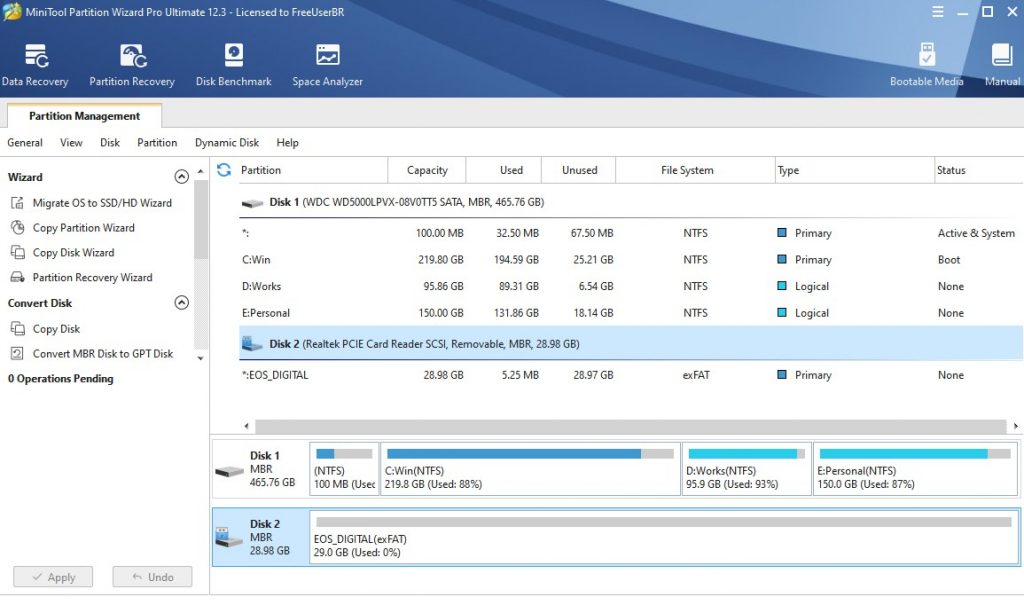
گام نخست
در گام نخست باید پس از انتخاب دیسکی که میخواهید روی آن عملیات وایپ کردن را انجام دهید؛ روی آن راست کلیک کرده و همانند تصویر زیر روی Wipe Disk کلیک کنید.
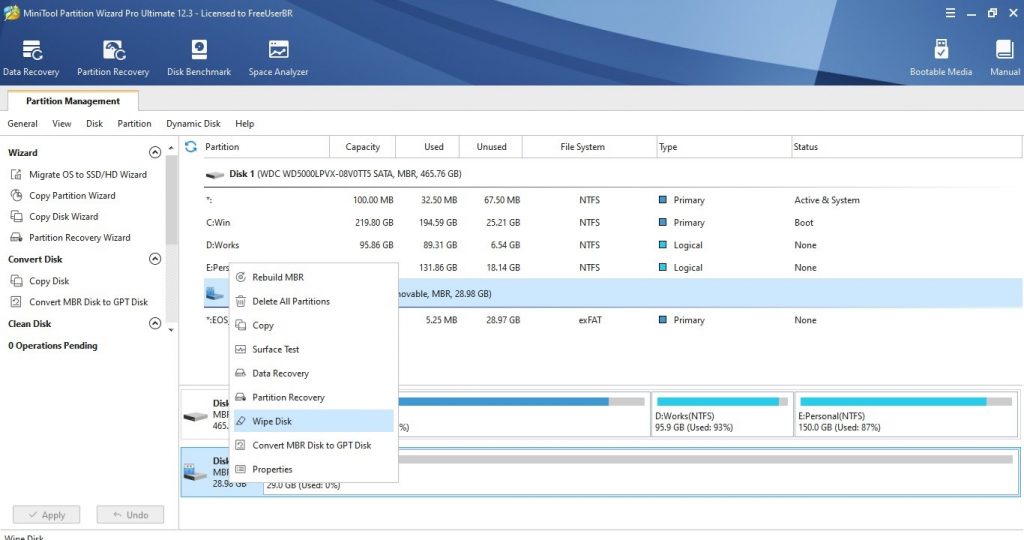
گام دوم
حالا نرمافزار از شما میپرسد که چگونه میخواهید کار وایپ کردن را انجام دهید. میتوانید کل سکتورها را با صفر و یا یک پر کنید. این دو از نظر زمانی تفاوتی با هم ندارند. گزینهی دیگر پر کردن تمام سکتورها با ترکیب صفر و یک است که این مورد بیشتر طول خواهد کشید و امنیت آن بیشتر است. دو گزینهی بعدی نیز الگوریتمهای پیشرفتهی انهدام اطلاعات هستند که یکی سه مرحلهای و دیگر هفت مرحلهای است. اگر دوست داشتید میتوانید آنها را انتخاب کنید؛ دقت کنید که این گزینهها از نظر زمانی خیلی طول خواهند کشید.
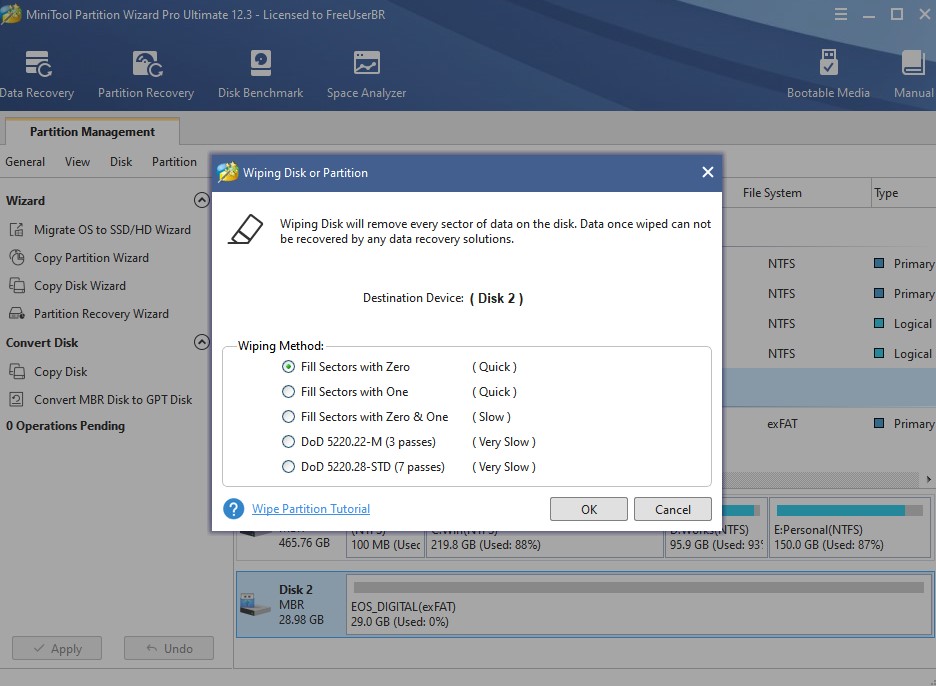
گام سوم
پس از انتخاب شیوهی وایپ کردن مدنظرتان حالا باید دستور اجرا کردن را صادر کنید. کافیست که در سمت چپ روی Apply کلیک کنید.
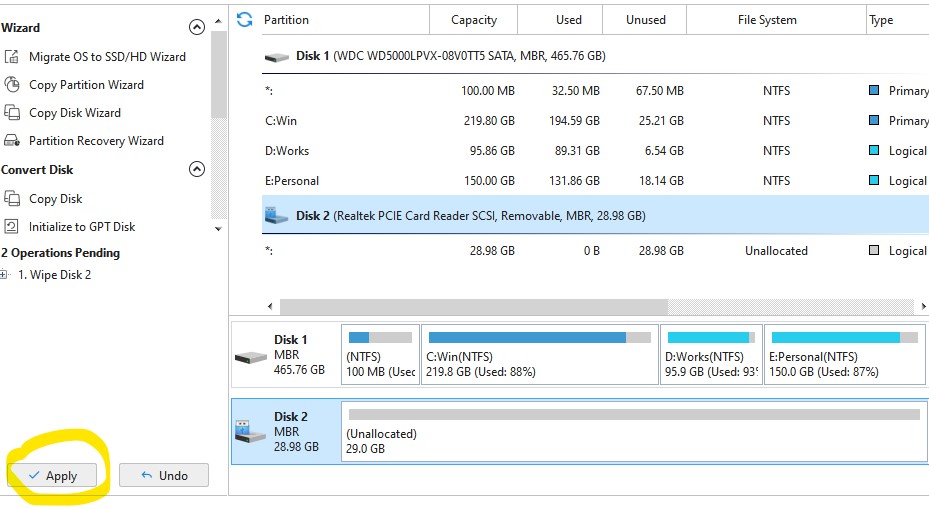
گام چهارم
برنامه سپس به شما اخطار نهایی را صادر میکند و با کلیک کردن روی گزینه Yes عملیات وایپ کردن شروع خواهد شد. دقت کنید در اینجا برنامه به شما اخطار داده که تمام برنامههای باز را ببندید تا دچار تداخل نشوند. توجه داشته باشید که سیستمتان هنگام انجام عملیات وایپ کردن به حالت Sleep نرفته و یا خاموش نشود. برای این کار به کنترل پنل ویندوز رفته و تنظیمات Power را بررسی کنید.
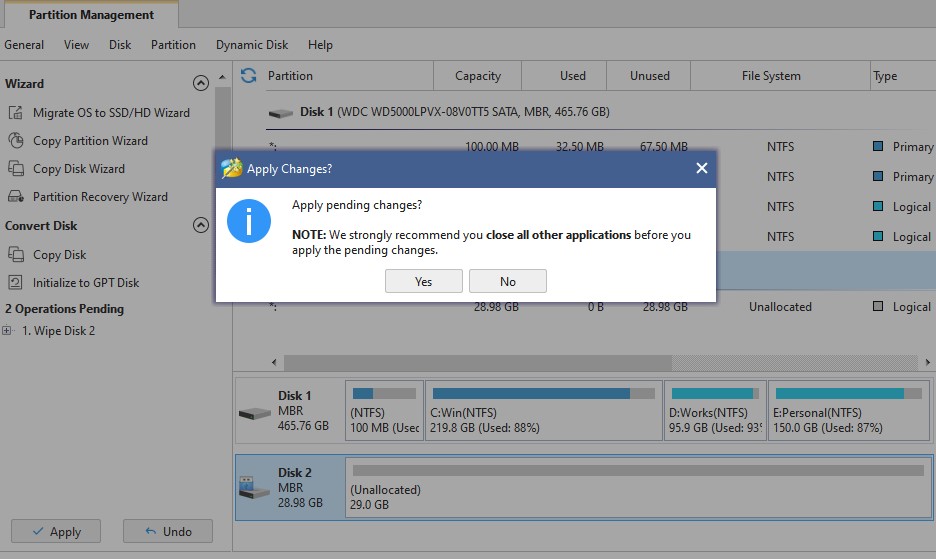
گام آخر
حالا دیگر منتظر بمانید تا عملیات به پایان برسد. بسته به نوع حافظهی شما و نوع عملیاتی که انتخاب کردید حداقل یک ساعت و یا ساعتها باید منتظر بمانید.
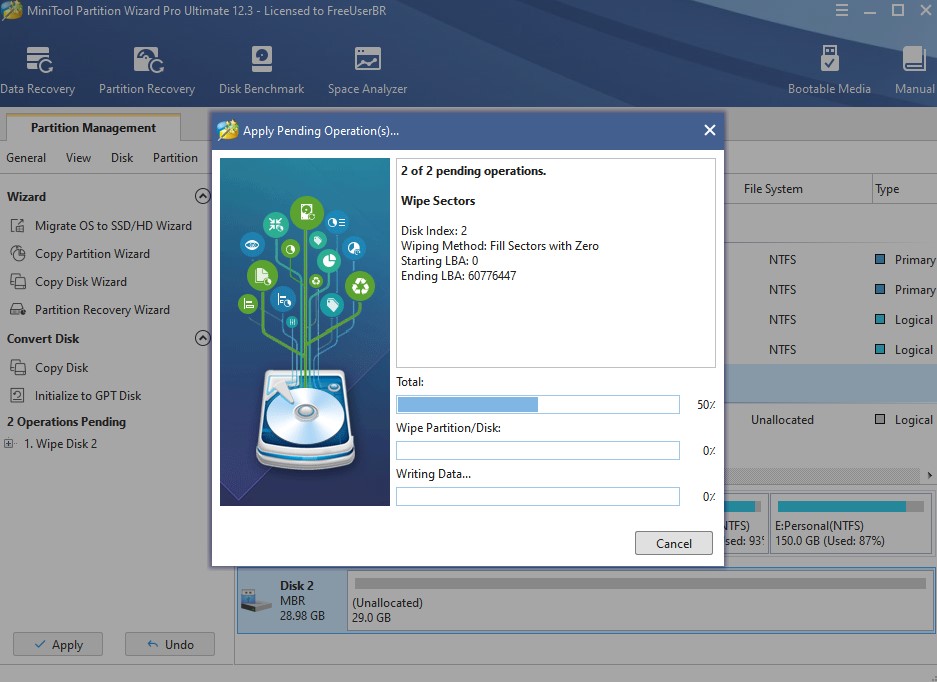
در نهایت باید اعلام کنیم که پیشنهاد اکید ما این است که قبل از فروش لپتاپ و رایانه و هارد و فلش و گوشی و تبلت و ... همیشه این عملیات وایپ کردن را انجام داده تا مطمئن باشید اطلاعات شخصی شما بعدها توسط سواستفادهگران بازیابی نخواهد شد. در صورتی که نیاز به خدمات پیشرفتهتری برای امحای اطلاعات دارید با تماس بگیرید.
ریکاوری و بازیابی اطلاعات ماشین مجازی Vmware ESXi
ریکاوری و بازیابی اطلاعات ماشین مجازی Vmware ESXi
ماشین های مجازی توسط نرمافزاری به نام Hypervisor ایجاد
و مدیریت میشوند. دو نوع هایپروایزر وجود دارد: نوع I و نوع II .
Hypervisor
Type II یک برنامه یا برنامه
است که در داخل سیستم عامل شما مانند مرورگر وب شما اجرا می شود. هایپروایزورهای
نوع I در سطحی درست در زیر سیستم عامل اجرا می شوند. این به آنها
دسترسی انحصاری به تقریباً تمام جنبه های سخت افزار میزبان خود می دهد.
هایپروایزرهای نوع I مانند VMWare
ESXi با در نظر گرفتن
کاربران سازمانی طراحی شده اند. اگر کسب و کار یا سازمان شما به اطلاعات بازیابی
شده از یک محیط مجازی ESXi نیاز دارد، کارشناسان بازیابی اطلاعات ESXi ما می توانند کمک کنند.
VMWare ESXi چگونه کار می کند؟
یکی از وظایف هایپروایزر مدیریت منابع دستگاه میزبان شما از طرف ماشین های guest است. هایپروایزر نوع I و نوع II این را به روش های مختلفی مدیریت می کنند و حتی در میان یک نوع هایپروایزر، هایپروایزرهای مختلف از مسیرهای مختلفی برای رسیدن به اهداف خود استفاده می کنند.
VMWare
ESXi مانند هایپروایزر
مایکروسافت Harper-v یک هایپروایزر bare metal نوع I است. در حالی که شباهت های زیادی در نحوه عملکرد هر دو وجود
دارد، ESXi رویکرد متفاوتی دارد.
ESXi یک نسخه سبک تر و فشرده تر از
هایپروایزر ESX VMWare است.
ESXi چیزی را که VMWare از آن به عنوان "VMkernel" یاد می کند، روی سرور خالی نصب می کند. VMkernel یک میکروکرنل است، به این معنی که تنها حداقل ویژگی های مورد نیاز برای تشکیل یک سیستم عامل را دارد.
برخلاف ESX که از 2 گیگابایت فضای دیسک استفاده می کند، ESXi تنها 32 مگابایت حجم دیسک دارد. ESXi را می توان به جای خود سرور روی یک درایو USB یا کارت SD نصب و بوت کرد.
هنگامی که ESXi را بر روی یک درایو فلش USB یا کارت SD نصب میکنید، کاملاً ممکن است با خطای مواجه شوید: usb device not recognized, usb not recognized, device not recognized, or flash drive not recognized دستگاه USB شناسایی نشد، USB شناسایی نشد، دستگاه شناسایی نشد یا درایو فلش شناسایی نشد. تیم کلینیک هارد ایران با این نوع مسائل بسیار آشنا هستند و اگر ESXi شما با هر یک از این مشکلات مواجه شد، با ما در تماس باشید .
VMkernel به CPU و حافظه سرور و سایر دستگاه های سخت افزاری دسترسی مستقیم دارد. VMkernel فضای ذخیره سازی در سرور را با فایل سیستم اختصاصی VMFS فرمت می کند. VMFS یک سیستم فایل کلاستر است و به چندین میزبان اجازه می دهد تا به طور همزمان به یک logical unit number یکسان دسترسی داشته باشند.
در این فضا کاربر می تواند هر تعداد ماشین مجازی که بخواهد بسازد.
در خارج، یک ماشین مجازی VMWare ESXi یک فایل بزرگ VMDK است. در داخل، آن فایل به نظر می رسد یک کامپیوتر کامل است که فایل سیستم و سیستم عامل خاص خود را دارد. برای کاربر، رفتار آن دقیقاً مشابه یک رایانه معمولی است.
در صورت بروز خطای حیاتی و خرابی VMkernel، ESXi میتواند آنچه را که کاربران به آن صفحه بنفش نامیده اند نمایش دهد. این مشکل می تواند به دلیل هر نوع خرابی سخت افزاری یا kernel panic رخ دهد. برخی از آنها را می توان با یک راه اندازی مجدد ساده برطرف کرد. سایر مشکلات را می توان با تعویض یک حافظه مموری معیوب، CPU یا مادربرد برطرف کرد. گاهی اوقات مشکل مربوط به دیسک هایی است که ماشین های مجازی شما روی آنها ذخیره می شوند. بسیاری از اوقات منشأ مشکل در بالادست ESXi با ناتوانی SAN در ارائه صحیح فایل هدف iSCSI است.
VMWare ESXi Data Recovery
VMWare
ESX و ESXi هایپروایزرهای
کلاس enterprise این بدان معنی است که آنها معمولاً در سرورهای کلاس سازمانی و SAN مانند Dell PowerEdge یا Synology RackStation استفاده
میکنند. سرورهایی که برای بازیابی اطلاعات ESXi می بینیم معمولاً بین چهار تا یک یا
دوجین هارد دیسک دارند. این درایوها معمولاً در یک آرایه RAID-5
یا RAID-6
یا یک
RAID-10 تودرتو مرتب می شوند.
آرایههای RAID Nested با تحمل خطای شدید کمتر رایج هستند، اما ما آنها را در مواردی
میبینیم.
[/ux_text]
[divider align="center" width="528px" color="rgb(4, 6,
85)"]
[ux_text font_size="1.05" text_align="center"]
دلایلی زیادی وجود دارد که سرور یا SAN خراب شوند ؛
[/ux_text]
[ux_text text_align="center"]
هنگامی که این خرابی ها به دلیل آسیب
دیدگی هارد داخل آنها اتفاق می افتد، ممکن است اطلاعات ارزشمندی را از ماشین های
مجازی ESXi خود از دست بدهید. ممکن است بعید به نظر برسد که سرورRAID-6 یا
RAID-10 شما ممکن است که از
کار بیفتند. اما در کلینیک هارد، ما بیش از هزاران مورد بازیابی سرور یاد گرفتیم
که بعید نیست ،سرورها هر لحظه امکان آسیب دیدگی دارند حتی اگر سرور شما دو یا حتی
سه درایو داشته باشد، ممکن است از کار بیفتد. مواردی را دیدهایم که در آن چهار
درایو در یک سرور RAID-10 بهدلیل نوسان برق از کار افتادند.
پیام های خطایی مانند:
“WARNING: FS3: 1575: Lock corruption detected at offset 0xc10000” در فایل vmkernel.log
شما دلیلی بر خرابی هارد دیسک است.
نه تنها دیسک های فیزیکی می توانند از
کار بیفتند. مجموعه کاملی از
مشکلات logicalمی تواند منجر به از دست دادن اطلاعات ها نیز شود. فایل های VMDK را
می توان حذف
کرد یا بازنشانی و فورمت
کرد. خرابی اطلاعات میتواند در فایلهای ESXi
VMDK یا درون آن نیز رخ
دهد.
دو مرحله بازیابی اطلاعات محیط های مجازی ESXi
هنگامی که یک سرور یا SAN برای خدمات بازیابی
اطلاعات ESXi به ما مراجعه می کند،
دو مورد بازیابی اطلاعات وجود دارد.
اولین مورد بازیابی شامل بازیابی خود
فایل های VMDK است.
مورد دوم شامل بازیابی اطلاعات از محیط
های مجازی ESXi است. برای بازیابی فایل های VMDK، کارشناسان بازیابی اطلاعات RAID ما
باید هارد دیسک های خراب را تعمیر کرده و آرایه را بازسازی کنند.
مهندسان ما تلاش میکنند تا تصاویری از
بیتهای باینری را در هر درایو ایجاد کنند. اما بازیابی اطلاعات همیشه به همین
راحتی انجام نمی شود. در بسیاری از موارد، همه درایوها به جز تعداد انگشت شماری
کاملا سالم هستند. تکنسین های ما اطلاعات RAID را تجزیه و تحلیل می کنند و نرم افزار سفارشی
را برای بازسازی آرایه می نویسند. بسته به اینکه آیا بخشی از آرایه غیرقابل
بازیابی بوده است یا خیر، ممکن است شکاف هایی در اطلاعات وجود داشته باشد که حتی
اگر 99.9 درصد از آرایه بازیابی شود، 0.1 درصد آسیب دیده می تواند بازیابی را
ناموفق کند.
گام بعدی در فرآیند بازیابی اطلاعات ESXi این است که تمام ماشین های مجازی حیاتی خود را به ماشین های فیزیکی تبدیل کنید. ما فایلهای VMDK را روی هارد دیسک خود نصب میکنیم و با استفاده از نرم افزار های سفارشی خود آنها را تجزیه و تحلیل میکنیم . گام آخر این است که ماشینهای مجازی قبلی و اطلاعات بازیابی شده را آزمایش کنیم . مهندسان بازیابی اطلاعات ESXi ما میتوانند ببینند کدام فایلها بازیابی شدهاند، کدامها بازیابی نشدهاند و کدامها تا حدی بازیابی شدهاند. حتی می توانیم میزان خرابی فایل ها را تعیین کنیم.
چرا کلینیک هارد ایران را برای بازیابی اطلاعات از ماشین های مجازی ESXi انتخاب کنید؟
در کلینیک هارد، کارشناسان ریکاوری اطلاعات ESXi را داریم که دقیقاً نحوه عملکرد ESXi را در سطح اساسی درک می کنند. کارشناسان ما هزاران پروژه بازیابی اطلاعات را رسیدگی کرده اند. آنها ده ها هزار ساعت تجربه در طول سال ها به دست آورده اند. ما مهارت های کارشناسان بازیابی اطلاعات خود را بدون هیچ هزینه ای در دسترس قرار می دهیم. در واقع، کل فرآیند بازیابی اطلاعات ESXi ما از نظر مالی بدون ریسک است.
ما هیچ مبلغی را برای ارزیابی، از قبل یا غیر آن دریافت نمی کنیم، فرآیند ارزیابی معمولاً کمتر از دو روز کاری طول می کشد. پس از آن، قیمت و احتمال موفقیت را به شما ارائه می دهیم. ما فقط در صورت تایید برآورد زمان و برآورد هزینه به بازیابی ادامه می دهیم و تا زمانی که اطلاعات حیاتی شما را بازیابی نکنیم، صورت حسابی برای شما ارسال نمی کنیم. اگر پس از ارزیابی تمایلی به ادامه کار نداشته باشید و یا اگر اطلاعات مهم شما را بازیابی نکنیم، هیچ هزینه ای دریافت نمی کنیم . هنگامی که فرآیند بازیابی اطلاعات ESXi کامل شد، اطلاعات شما را در یک هارد دیسک سالم و محافظت شده بکاپ خواهیم گرفت.
تجهیزات کلینیک هارد ایران
ماشین مجازی یا Virtual Machine به اصطلاح به نسخهی مجازی کپیشده از یک ماشین واقعی گفته میشود
که به صورت ایزوله محیطی را فراهم میکند که سیستم عاملها و نرمافزارها آن را همانند یک ماشین واقعی
شناسایی کنند و پیکربندی آن طوریست که انگار یک کامپیوتر واقعی در حال اجرای برنامههاست.
ماشینهای مجازی از فایل سیستمهای ماشین مجازی یا VMFS استفاده میکنند. از ماشینهای مجازی میتوان
Microsoft Hyper-V و VMware و Oracle VM VirtualBox را نام برد. ما از فرآیند مهندسی معکوس استفاده کرده
و ساختار فایل را مهندسی معکوس کرده و اطلاعات قابل استفاده را از Disk Images استخراج میکنیم.
مایکروسافت Microsoft Hyper-V از فایل سیستمهای VHD و VHDX وAVHD استفاده میکند.
مشکلات مشترک در فایل سیستم ماشین مجازی مایکروسافت از قرار زیر است:
غیر قابل دسترس شدن VHD یا VHDX یا AVHD یا فایلهای Snapshot
اپلیکیشنها غیر قابل اجرا هستند و یا قادر به لود کردن فایلهایشان نیستند
فایلهای خراب VHD/VHDX یا همان Corrupted data بر اثر خطای RAID یا ویروسی شدن
هرگونه آسیب دیدن هارد دیسک که منجر به خراب شدن فایلهای VHD/VHDX شود
فرمت کردن تصادفی پارتیشنها
پاک کردن تصادفی Volumeها و یا فایلهای VHD/VHDX
محصولات ماشین مجازی شرکت VMware از فایل سیستمهای ESX و GSX استفاده میکنند. کلینیک هارد ایران از تمام سرورهای VMware پشتیبانی کرده و خدمات بازیابی اطلاعات بر روی تمام فایل سیستمهای این شرکت را
ارائه میکند.